Unduh & Instal Driver Realtek Ethernet Controller untuk Windows 10/8/7
Diterbitkan: 2021-06-26Unduh driver pengontrol ethernet Realtek untuk Windows 10 & versi yang lebih lama untuk memperbaiki semua masalah koneksi Internet. Baca terus untuk mengetahui cara terbaik untuk melakukannya.
Banyak pengguna Windows baru-baru ini melaporkan mengalami masalah saat mencoba menyambung ke Internet melalui kabel Ethernet kabel. Jadi jika Anda salah satunya, jangan panik. Berita baiknya adalah banyak pengguna yang terpengaruh membuat Internet mereka berfungsi kembali hanya dengan memperbarui driver jaringan ethernet Realtek.
Di bagian berikut dari penulisan ini, kita akan membahas metode manual dan otomatis berbasis perangkat lunak untuk membantu Anda mengunduh dan menginstal driver pengontrol ethernet Realtek pada Windows 10, 8, dan 7.
Cara Mudah & Cepat Mendapatkan Driver Realtek Ethernet Controller Terbaru di PC Windows (Disarankan)
Gunakan Bit Driver Updater untuk mengunduh dan memperbarui Driver Realtek Ethernet Controller dengan cepat di PC Windows 10, 8, 7. Perangkat lunak ini secara otomatis memverifikasi mesin Anda, kemudian menemukan, mengunduh, dan menginstal driver yang paling kompatibel untuk Anda. Tidak hanya memperbarui driver, tetapi utilitas pembaruan driver juga membuat PC Anda tetap optimal. Utilitas ini memiliki penjadwal pemindaian bawaan dan alat pencadangan & pemulihan. Juga, mencoba Bit Driver Updater Gratis. Tekan tombol unduh di bawah ini untuk menginstal pembaruan driver yang luar biasa di PC Anda.
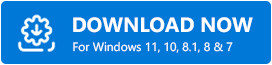
Metode Sederhana pada Unduhan Driver Pengontrol Ethernet Realtek Untuk Windows 10/8/7
Di bawah ini kami telah menyebutkan berbagai metode di mana Anda dapat mengunduh dan menginstal driver ethernet Realtek untuk Windows 7, 8, dan 10 PC.
Metode 1: Unduh Driver Pengontrol Realtek Ethernet melalui Situs Web Resmi (Manual)
Untuk memastikan Anda memiliki driver jaringan ethernet Realtek yang benar dan otentik untuk sistem operasi Windows 10, 8, atau 7, Anda dapat mengunjungi situs web resmi Realtek dan mengikuti langkah-langkah sederhana yang dibagikan di bawah ini.
- Kunjungi situs resmi Realtek.
- Klik pada ikon hamburger (tiga bilah horizontal) di sudut kiri atas dan kemudian perluas "Unduhan"
- Selanjutnya, pilih "Komunikasi Jaringan IC" dari opsi yang tersedia.
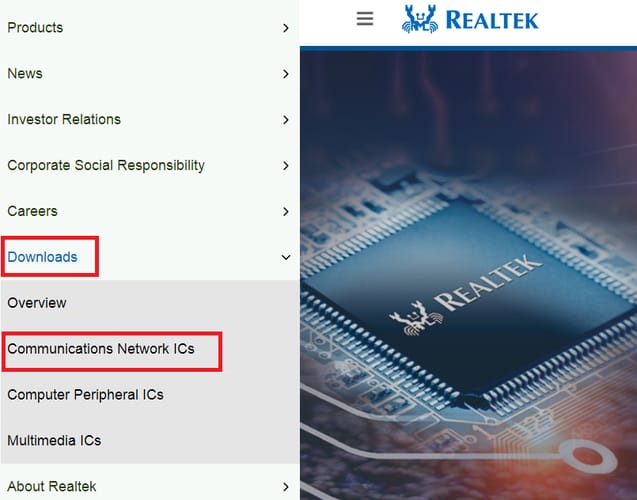
- Dari kotak drop-down, pilih sub-kategori "Network Interface Controllers" .
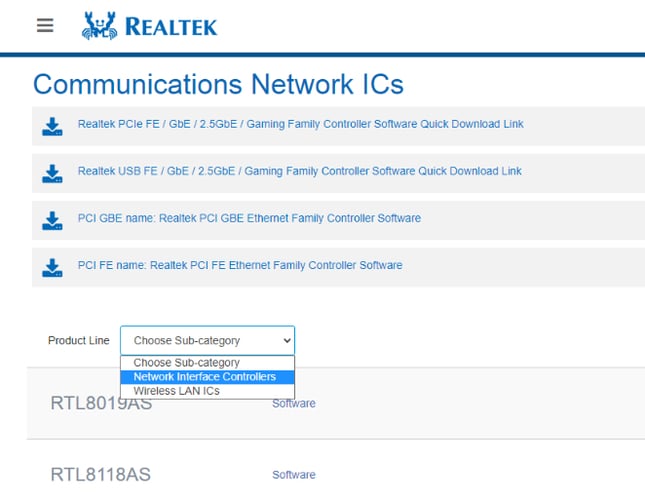
- Setelah itu, pilih kecepatan port Ethernet Anda dari menu drop-down.
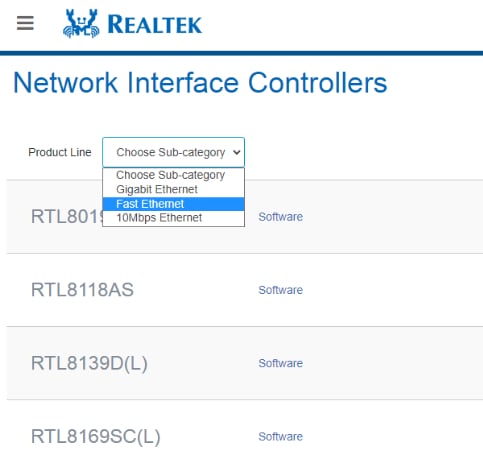
Tip Bonus: Untuk memeriksa kecepatan port Ethernet, ikuti langkah-langkah yang disebutkan di bawah ini:
Langkah 1: Buka Jaringan dan Pusat Berbagi di perangkat Windows Anda.
Langkah 2: Pilih Ubah opsi pengaturan adaptor dari panel navigasi di sisi kiri.
Langkah 3: Selanjutnya, klik kanan pada Local Area Connection Anda dan kemudian pilih opsi Status dari menu konteks.
Langkah 4: Sekarang, Anda dapat melihat kecepatan port Ethernet .
- Setelah memilih sub-kategori kecepatan Ethernet, klik "Perangkat Lunak" .
- Di bawah bagian Windows, temukan versi sistem operasi Anda dan kemudian klik ikon unduh.
- Setelah proses pengunduhan selesai, klik dua kali pada file .exe untuk menginstal pembaruan driver ethernet Realtek.
Baca Juga: Cara Memperbaiki Port Ethernet Tidak Berfungsi di Windows 10 – Tips Cepat

Metode 2: Unduh Driver Realtek Ethernet Controller melalui Device Manager (Manual)
Untuk mengunduh dan memperbarui driver pengontrol ethernet Realtek pada Windows 10 & versi OS yang lebih lama, Anda juga dapat mengambil bantuan alat utilitas bawaan yang disebut Pengelola Perangkat. Di bawah ini adalah langkah-langkah terperinci tentang cara menggunakannya untuk mendapatkan driver yang diperlukan.
- Di kotak pencarian di sebelah tombol Start (logo Windows), ketik Device Manager dan pilih hasil yang paling cocok.
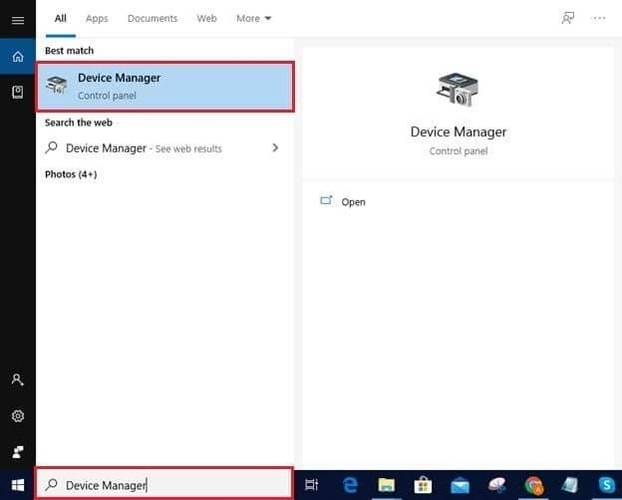
- Perluas bagian "Adaptor jaringan" dengan mengklik yang sama.
- Klik kanan pada Realtek Ethernet Controller dan pilih opsi " Update Driver "
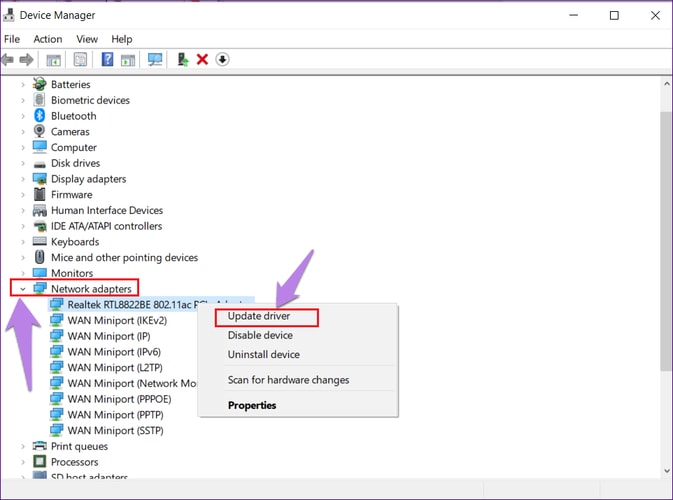
- Selanjutnya, pilih opsi "Cari secara otomatis untuk perangkat lunak driver yang diperbarui"
Sekarang, Windows akan menemukan dan menginstal versi terbaru dari driver pengontrol ethernet Realtek di komputer Anda. Setelah pembaruan diinstal, reboot PC Anda untuk menerapkan perubahan ini.
Baca Juga: Unduh Driver Realtek Wifi untuk Windows 10, 8, 7 PC
Metode 3: Unduh Driver Pengontrol Ethernet Realtek melalui Bit Driver Updater (Otomatis)
Jika menurut Anda metode yang disebutkan di atas untuk mengunduh driver pengontrol ethernet Realtek membosankan dan tidak praktis, maka Anda bisa meminta Bit Driver Updater untuk melakukan tugas secara otomatis hanya dengan satu klik. Berita baiknya adalah Anda dapat mencoba program ini tanpa mengeluarkan banyak uang. Berikut adalah tombol unduh.
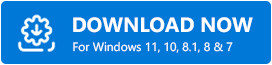
Setelah Anda berhasil mengunduh dan menginstal program, ikuti langkah-langkah yang dibagikan di bawah ini untuk menggunakannya untuk mengunduh atau memperbarui driver jaringan ethernet Realtek untuk Windows 7, 8, dan 10.
- Buka aplikasi Bit Driver Updater dan pilih opsi "Scan Drivers" di beranda.
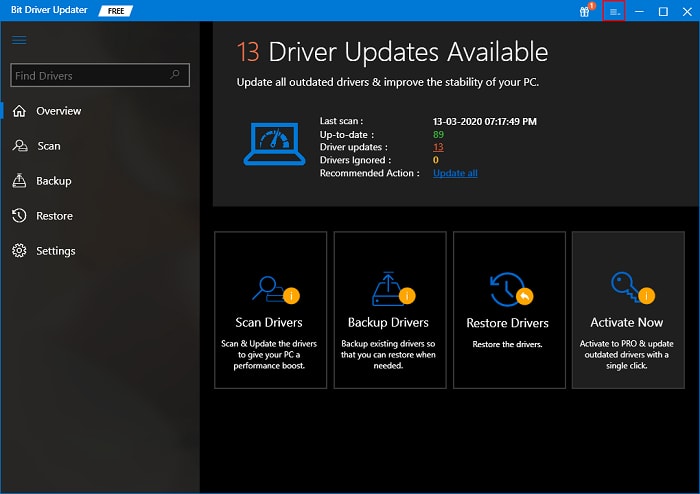
- Setelah pemindaian selesai, Anda akan mendapatkan daftar driver usang dan rusak yang saat ini diinstal pada PC Anda.
- Setelah itu, Anda dapat memperbarui driver pengontrol ethernet Realtek dengan menekan tombol "Perbarui Sekarang" yang ada di sebelahnya.
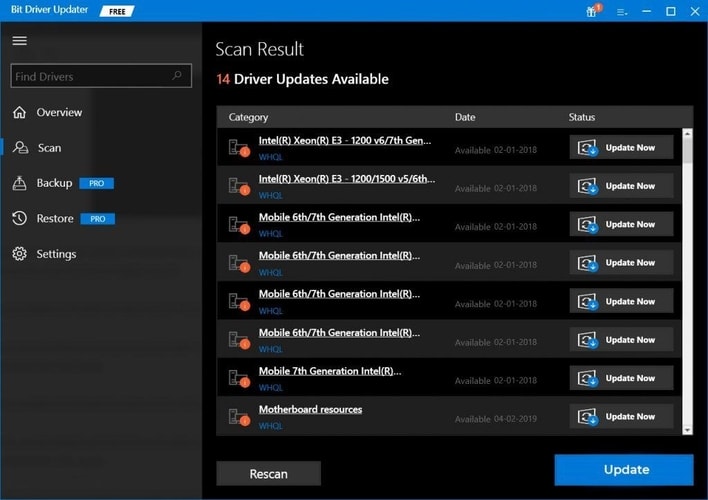
Tiga langkah yang disebutkan di atas adalah semua yang perlu Anda lakukan untuk menginstal pembaruan driver terbaru untuk pengontrol ethernet Realtek Anda. Namun, jika Anda ingin memperbarui semua driver lama pada sistem Anda sekaligus, Anda dapat memilih opsi 'Tingkatkan ke PRO'. Versi PRO membuka akses Anda ke cakrawala fitur premium seperti fleksibilitas untuk menjadwalkan proses pemindaian dan pembaruan driver, mencadangkan dan memulihkan driver, dan banyak lagi.
Baca Juga: Unduh & Perbarui Driver Adaptor Jaringan Nirkabel Qualcomm Atheros AR956x di Windows
Kata-kata Akhir pada Unduhan Driver Pengontrol Ethernet Realtek untuk PC Windows
Artikel ini memandu Anda melalui cara manual dan otomatis untuk memperbarui atau mengunduh driver pengontrol ethernet Realtek untuk Windows 10, 8, dan 7 PC. Anda dapat menggunakan salah satu metode yang dijelaskan di atas untuk mendapatkan driver jaringan ethernet Realtek yang benar setiap kali Anda mengalami masalah koneksi internet pada perangkat Windows Anda.
Jika Anda memerlukan informasi tambahan mengenai langkah-langkah yang disebutkan dalam metode di atas, Anda dapat memberi tahu kami dengan meninggalkan komentar di bawah.
